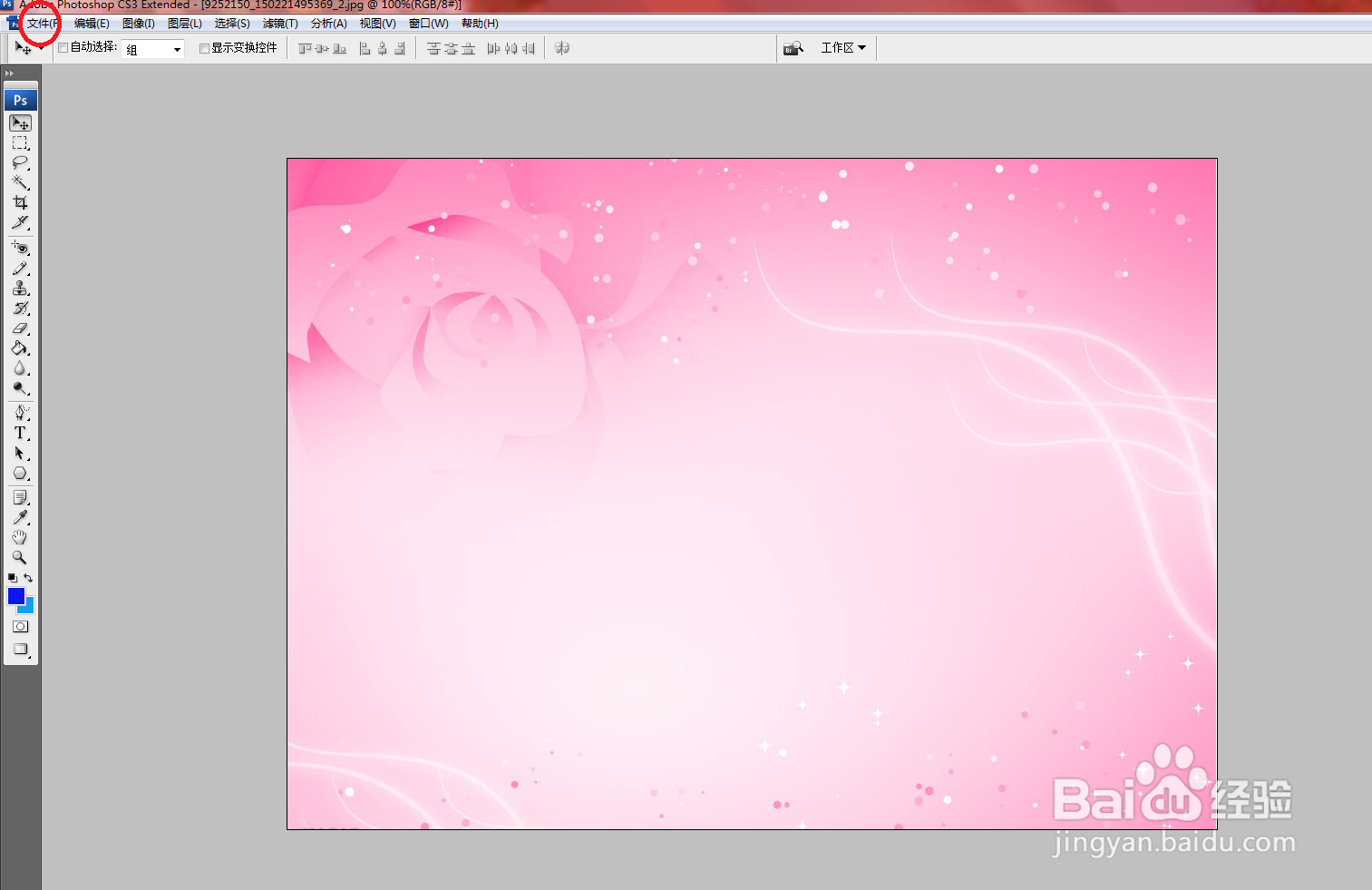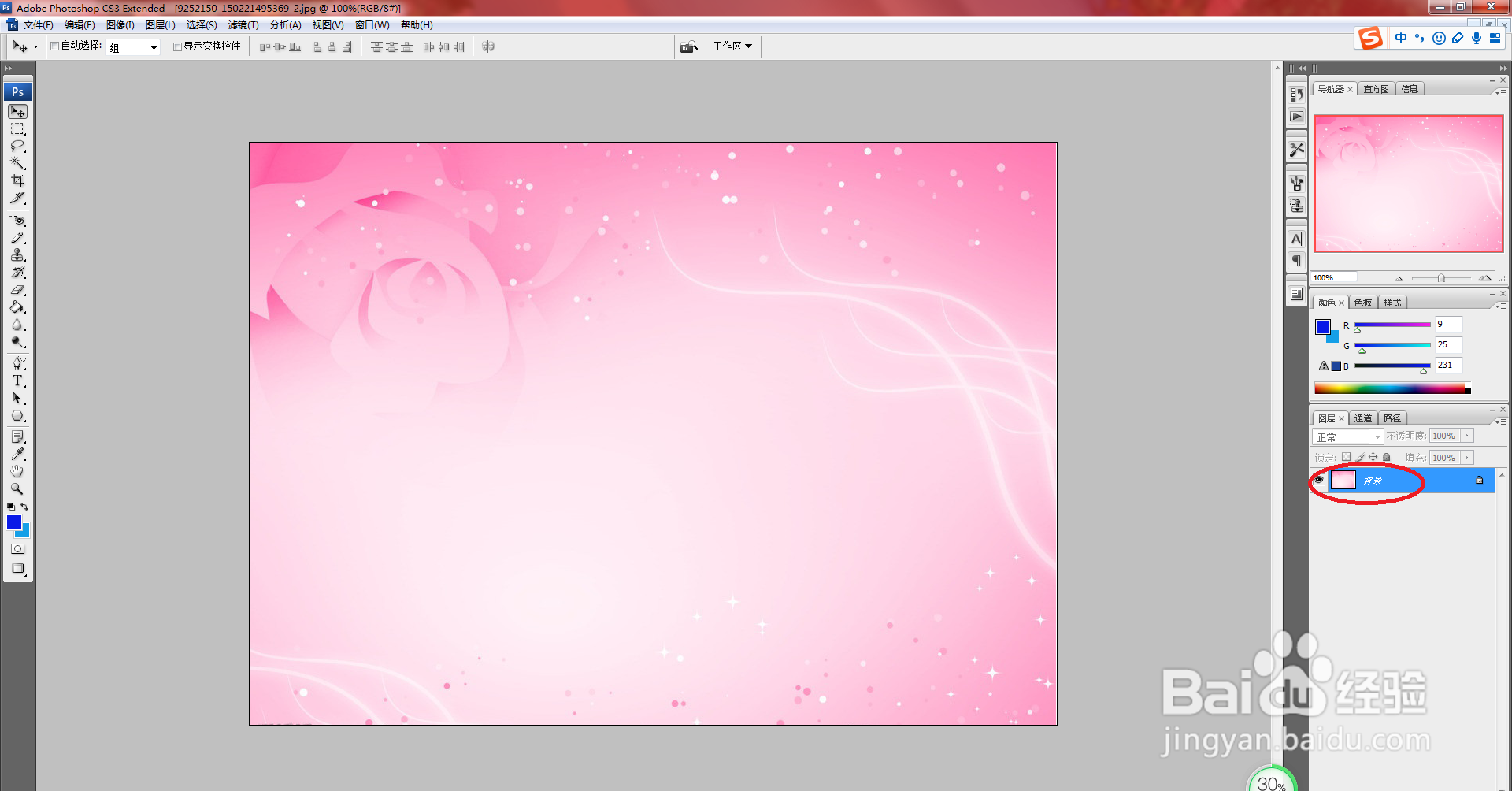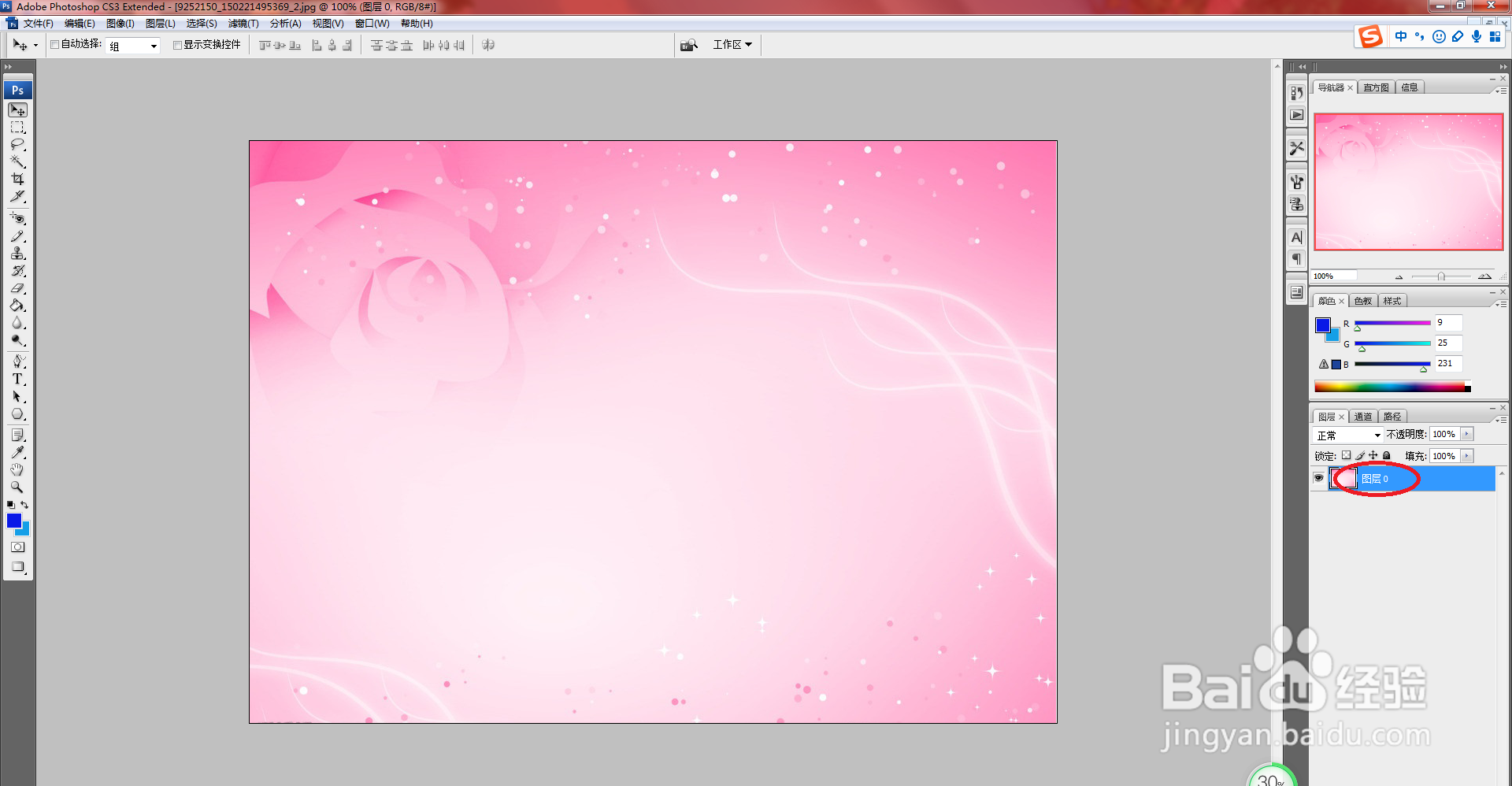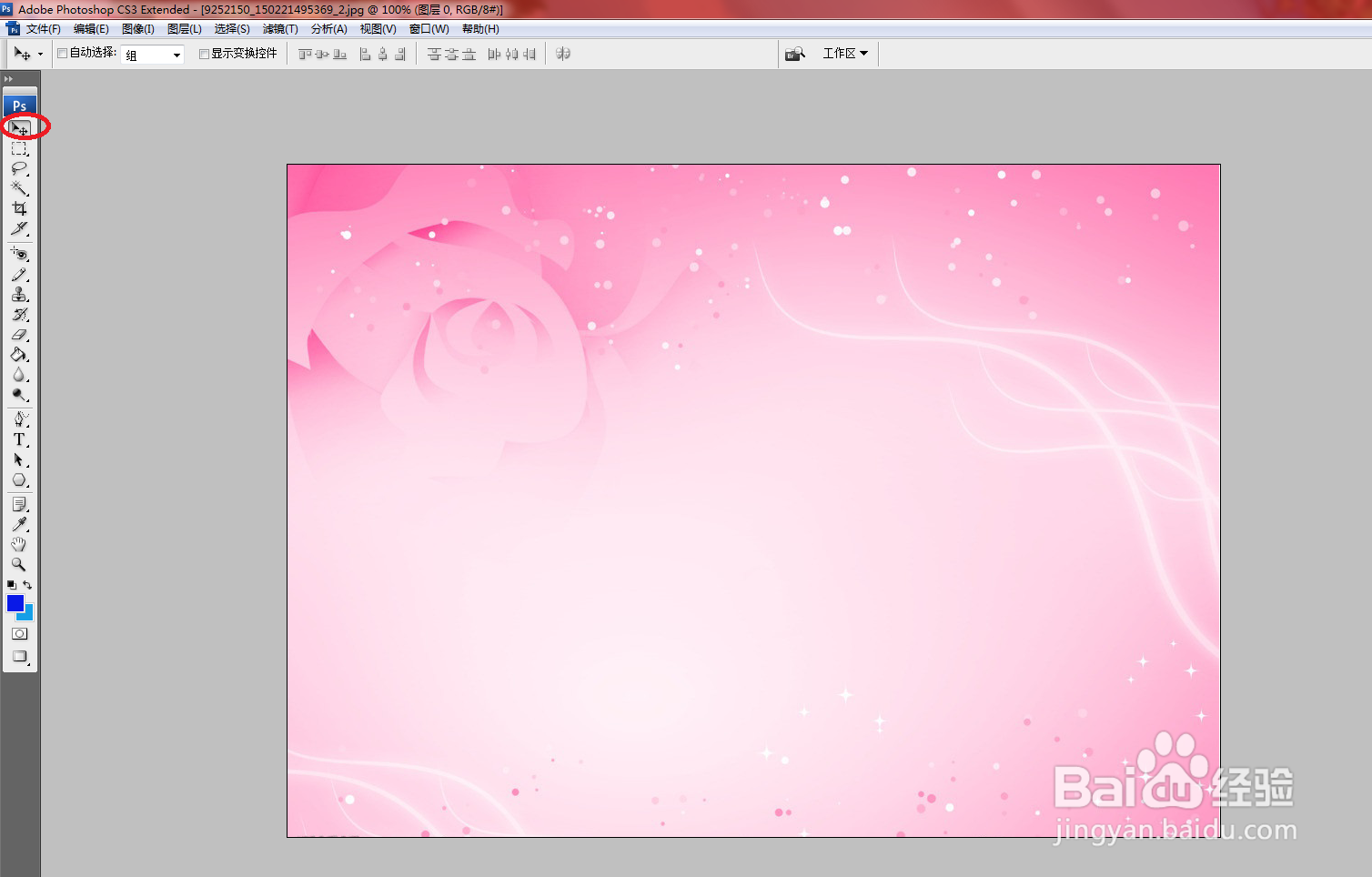ps中怎么移动同一文档的图像
1、从文件中打开图像。
2、在右边面板组处双击“背景”图层。如下图所示
3、打开“新建图层”对话框,在“名称”处命名。如下图所示
4、新建一个背景图层。如下图所示
5、在工具箱中选择“移动工具”。如下图所示
6、在图像编辑区使用移动工具,单击鼠标左键并拖曳,即可将该图层中的图像移动到不同位置。如下图所示
声明:本网站引用、摘录或转载内容仅供网站访问者交流或参考,不代表本站立场,如存在版权或非法内容,请联系站长删除,联系邮箱:site.kefu@qq.com。
阅读量:74
阅读量:29
阅读量:55
阅读量:76
阅读量:92